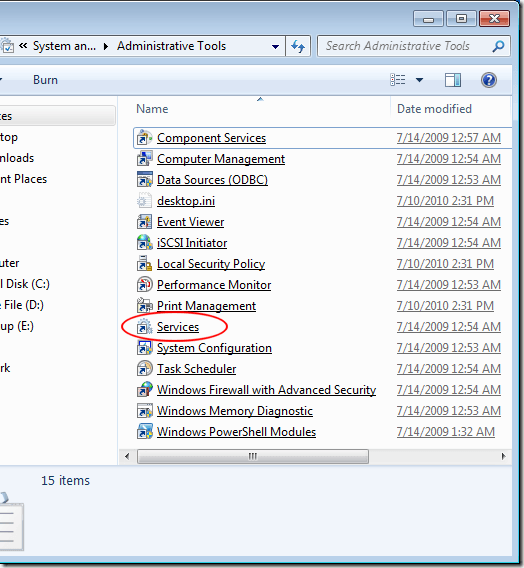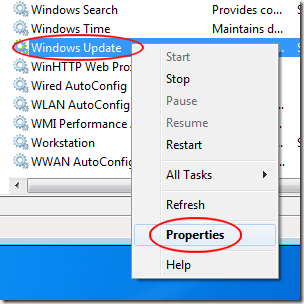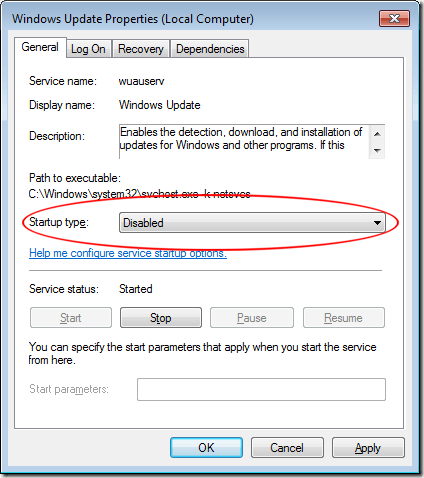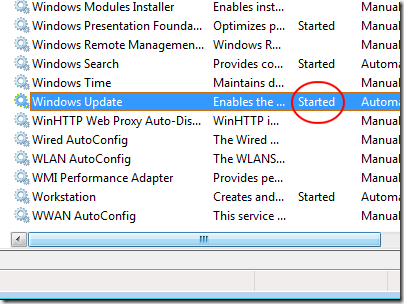من بين رموز الخطأ التي يواجهها المستخدمون في Windows 7 ، يعد الرمز 0x80070422 شائعًا إلى حد كبير. يمكن أن يحدث هذا الخطأ عندما يتم تعيين خدمة بدء التشغيل الخاصة بـ Windows Update على أي شيء ما عدا تلقائي. تعرف على كيفية إصلاح رمز الخطأ 0x80070422 مع بضع نقرات بالماوس.
Windows Update و Error Code 0x80070422
يمكن أن يكون Windows Update دقيقًا بعض الشيء عندما يتعلق الأمر بالعمل بالطريقة تم تصميمه للعمل. لا يتطلب الأمر شيئًا كبيرًا لخروج شيء ما عن المواءمة وتسبب مشاكل. يشير رمز خطأ Windows 0x80070422 إلى عدم قدرة Windows 7 على بدء تشغيل خدمة Windows Update بحيث يمكن للكمبيوتر الاتصال بخوادم التحديث في Microsoft. تقرأ الرسالة المصاحبة لشفرة الخطأ:
80070422 SelfUpdate Failure Software Synchronization Windows Update Client failed to detect with error 0×80070422
الجزء المحبط حول هذا الخطأ هو أن كل شيء مع خدمة التحديث يمكن أن يعمل بشكل جيد في يوم واحد ثم يسبب أخطاء في المرة التالية. لا تكن قلقًا شديدًا إذا تلقيت هذا الخطأ ؛ إنه شائع جدا. لحسن الحظ ، يتيح لك الإصلاح السريع متابعة تنزيل التحديثات وتثبيتها لنظام التشغيل Windows 7. تحتاج فقط إلى تعديل خيار مرتبط بخدمة التحديث.
إصلاح تحديث Windows 7 Error 0x80070422
انقر على ابدأواكتب المشرففي مربع البحث. اضغط على المفتاح Enterويفتح Windows 7 نافذة أدوات إدارية. انقر على الخدمات.
يجب أن تنظر الآن إلى نافذة الخدمات. في الجزء الأيسر ، حدد موقع خدمة بعنوان Windows Update. انقر بزر الماوس الأيمن على خدمة Windows Updateواختر خصائصمن القائمة.
يجب أن تنظر الآن في نافذة خصائص تحديث Windows (الكمبيوتر المحلي). انقر على علامة التبويب عام، وحدد موقعًا باسم نوع بدء التشغيل، ولاحظ إعداد الخيار الحالي. إذا تم تعيين الخيار على يدويأو معطل، فهذا هو سبب الخطأ. اضبط الخيار على تلقائي (تأخر البدء).
ومع ذلك ، قد يكون قد تم بالفعل تعيين الخيار إما على <قوي>تلقائيأو تلقائي (تأخر البدء). هذا يمكن أن يكون أيضا يسبب خطأ 0x80070422. إذا كان لديك الخيار المعين في تلقائي، فاضبطه على تلقائي (تأخر البدء). وبالمثل ، إذا تم تعيينها على تلقائي (تأخر البدء)، فعيّنها على تلقائي. عند قيامك بالتحديد ، انقر فوق الزر موافق.
رجوع إلى نافذة الخدمات، تأكد من حالة تحديث Windowsبدأ. إذا تم ضبطه على البدء، فأغلق النافذة وانتهيت. إذا تم ضبطه على أي شيء باستثناء البدء، أغلق النافذة وأعد تشغيل الكمبيوتر.
خطأ Windows 7 0x80070422 يحدث عندما لا يتم تعيين خدمة "تحديث الإطار" لبدء تلقائياً. أثناء التعطيل ، لا يمكن تشغيل الخدمة ولا يمكن لمستخدمي الكمبيوتر تنزيل التحديثات إلى Windows 7 أو تحديثات البرامج المثبتة على الكمبيوتر. يعمل خيار تغيير سريع على خدمة Windows Update على إصلاح الخطأ ويسمح لـ Windows Update بمتابعة العمل بشكل طبيعي.
ضع في اعتبارك أن إعدادات الخيار الأخرى يدويًا والمعطل ليست هي نفسها الخطأ. يفضل بعض المسؤولين استخدام هذه الإعدادات لخدمة Windows Update للتحكم في كيفية قيام مستخدمي الكمبيوتر بالبدء في تنزيل التنزيلات وتثبيتها. ومع ذلك ، يجب على معظم المستخدمين المنزليين تعيين الخدمة لإحدى الإعدادات التلقائية.